Noobsandnerds Kodiアドオンリポジトリ - Noobsandnerdsリポジトリのインストール方法

Kodiは、エンターテイメントの世界へのアクセスを提供する、非常に強力なオープンソースのメディアセンターアプリです。このソフトウェアをノートパソコンに追加すれば、
Goodfellas 2.0は、Team Goodfellasのメンバーによって開発・リリースされたGoodfellasアドオンの2番目のメジャーバージョンです。このアドオンは、世界中のKodiユーザーに無料のIPTV(インターネットプロトコルTV)サービスを提供し、お気に入りのチャンネルをすべてリアルタイムで視聴できるようにします。
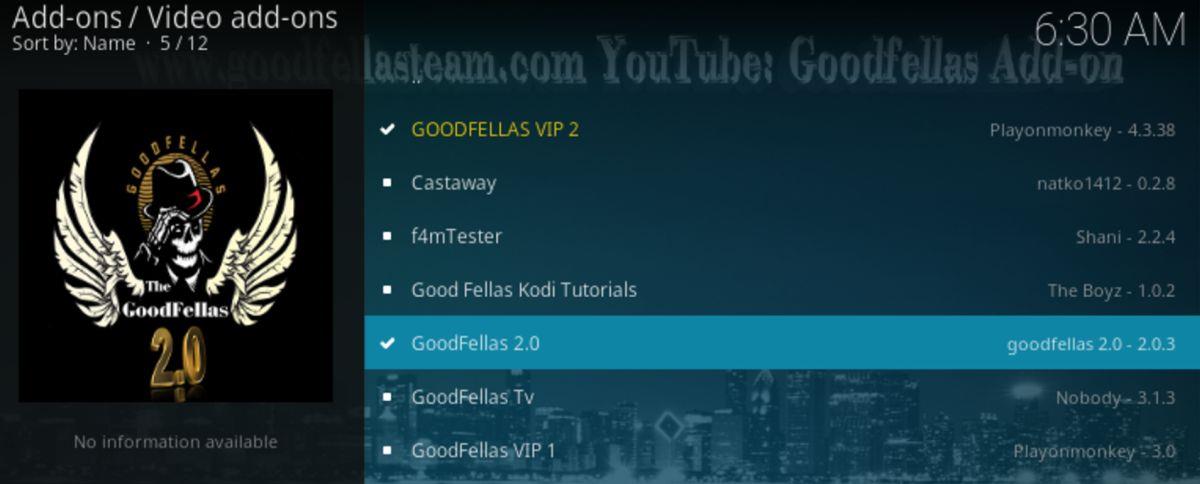
Goodfellasのセレクションも非常にバラエティに富んでいます。彼らの配信は、オーディオブック、ウェブカメラ配信、ゲーマー、さらには電子タバコ専用セクションなど、様々な専門分野の視聴者を惹きつけています。配信コンテンツの多様性に加え、Goodfellasチーム自身も様々なコンテンツを提供しているようです。YouTubeチャンネルでは、独自のライブショーやニュース番組を配信しています。また、FacebookやTwitterといった他のソーシャルメディアプラットフォームでも活動しています。
おそらく最も興味深いのは、無制限利用や直接のテクニカルサポートなどを含むプレミアムサービスが提供されていることです。複数の階層に分かれたパッケージを提供していますが、機能は3つともほぼ同じで、主な違いはアカウントあたりのログイン数です。無料ユーザーでもVIPユーザーでも、以下のチュートリアルに従えば、ライブTVのストリーミング視聴など、コアサービスを利用できます。
68%オフ + 3ヶ月無料
ダウンロードする前に: 良いVPNを入手しましょう
あらゆるデバイスからほぼ無制限にストリーミングできるという可能性は、実に魅力的です。しかし、一部のストリーミングでは著作権法に抵触するリスクがあり、ISPによるインターネットサービスの中断から、より厳しい法的措置まで、様々な影響が生じる可能性があります。Goodfellas 2.0のチュートリアルを続ける前に、VPNがどのようにトラフィックとデータを詮索好きな目から守るのかについて少し学びましょう。
VPN(仮想プライベートネットワーク)は、オンライントラフィックを暗号化し、世界中に設置されたプロキシサーバーを経由してルーティングします。これにより、あなたのデジタル活動を盗聴したり、トラフィックの発信元を追跡したりすることが不可能になります。Kodiユーザーは、著作権侵害の申し立てから保護され、地理的に制限されたコンテンツを簡単に回避できます。
誰が最強ですか?
Team Goodfellas自身も、 Kodiアドオンと併用するVPNとしてIPVanishを推奨しており、私たちもその評価に全く同感です!IPVanishはパフォーマンスを犠牲にすることなくプライバシーを最優先に考えており、しかも驚くほど低価格で提供しているからです。256ビットAES暗号化、DNSリークからの自動保護、そして透明性のあるログなしポリシーなど、メディアストリーミングのニーズにこれ以上適したVPNを見つけるのは難しいでしょう。
IPVanish は、次のような他の魅力的な機能を多数提供しています。
また、すべての Kodi ビルド、リポジトリ、アドオンで動作します。
IPvanishは7日間返金保証を提供しており、1週間リスクなしでお試しいただけます。WebTech360 Tipsの読者の皆様は 、 IPVanishの年間プランを60%もお得にご利用いただけ、月額料金はわずか4.87ドルです。
不明なソース(サードパーティ)のアドオンのインストールを有効にする
このリポジトリは非公式のソースから提供されているため、Kodiでこのオプションが有効になっていることを確認してください。有効になっていない場合、このガイドの残りの部分は機能しません。
設定で「システム設定」を選択します。
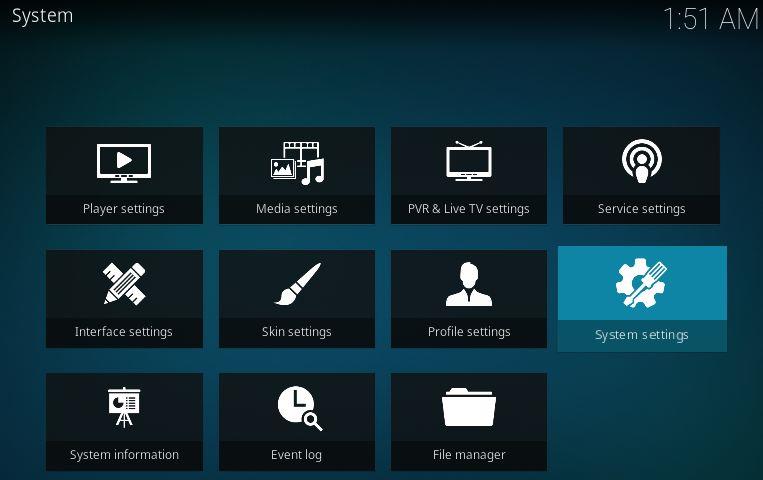
次に、「アドオン」を選択し、以下のように「不明なソース」が有効になっていることを確認します。
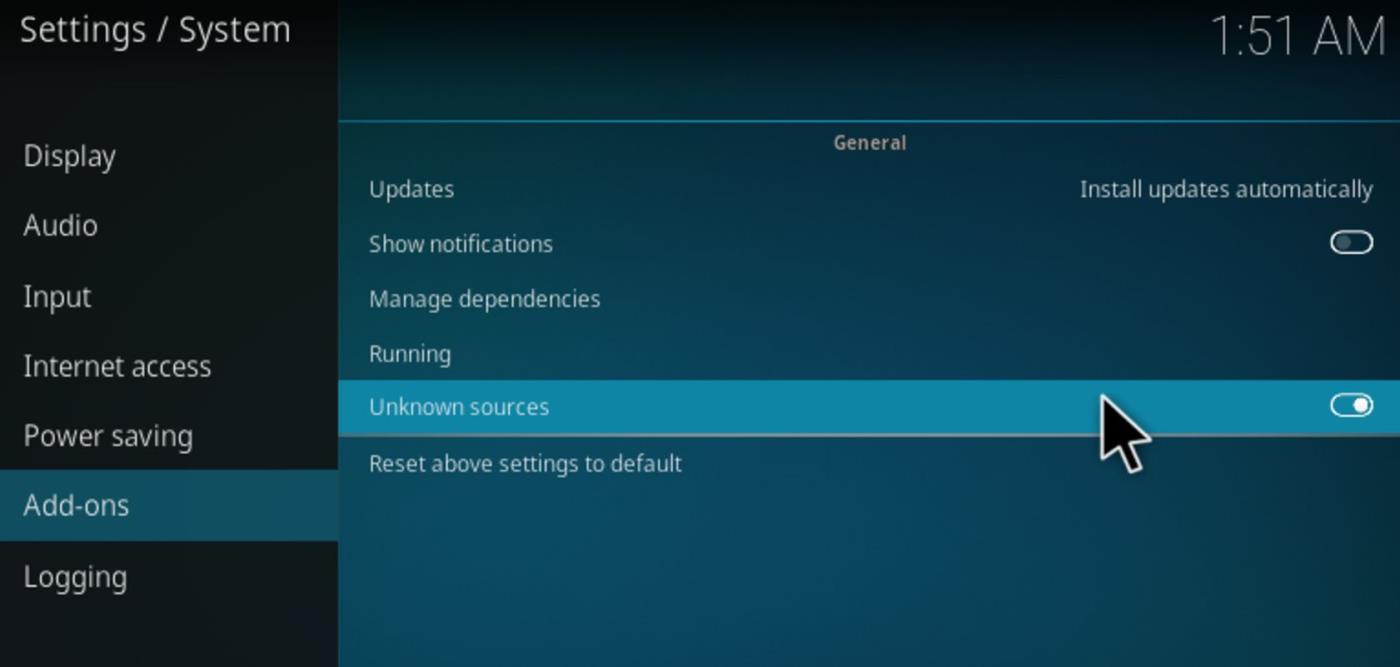
Goodfellas 2.0 アドオンインストールガイド
インストールプロセスを開始するには、まずKodiアプリを開きます。次に、メインメニューの左上にある歯車アイコンをクリックします。
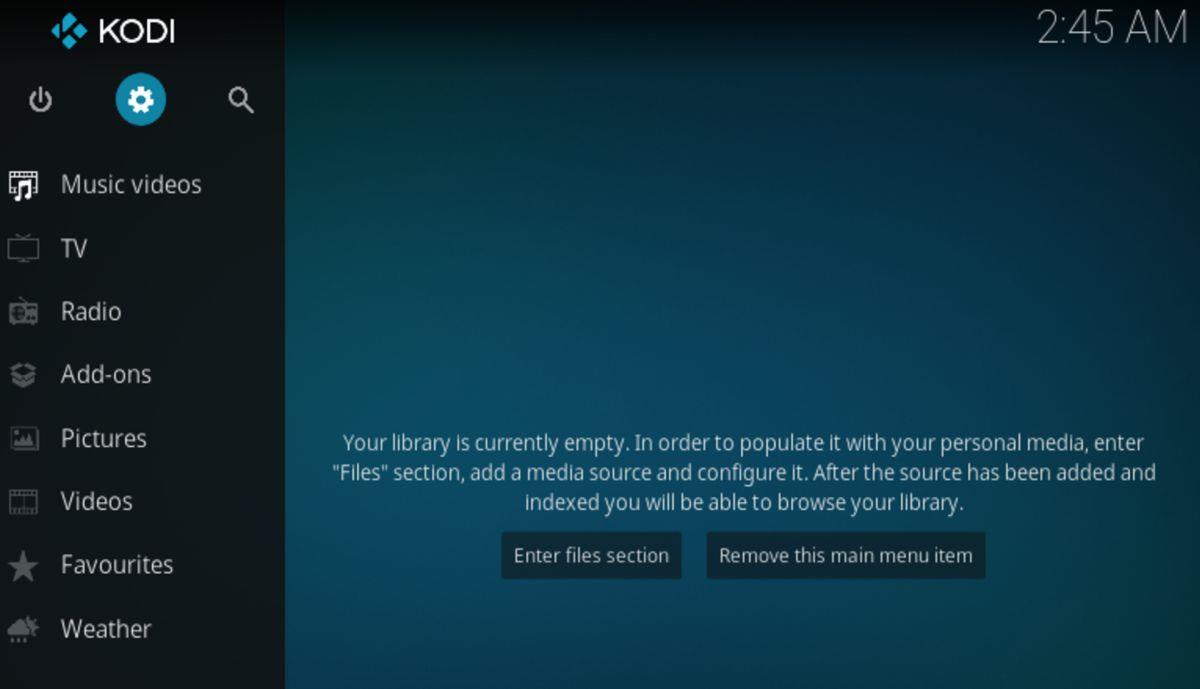
システム メニューに入ったら、ファイル マネージャー アイコンを見つけてクリックします。
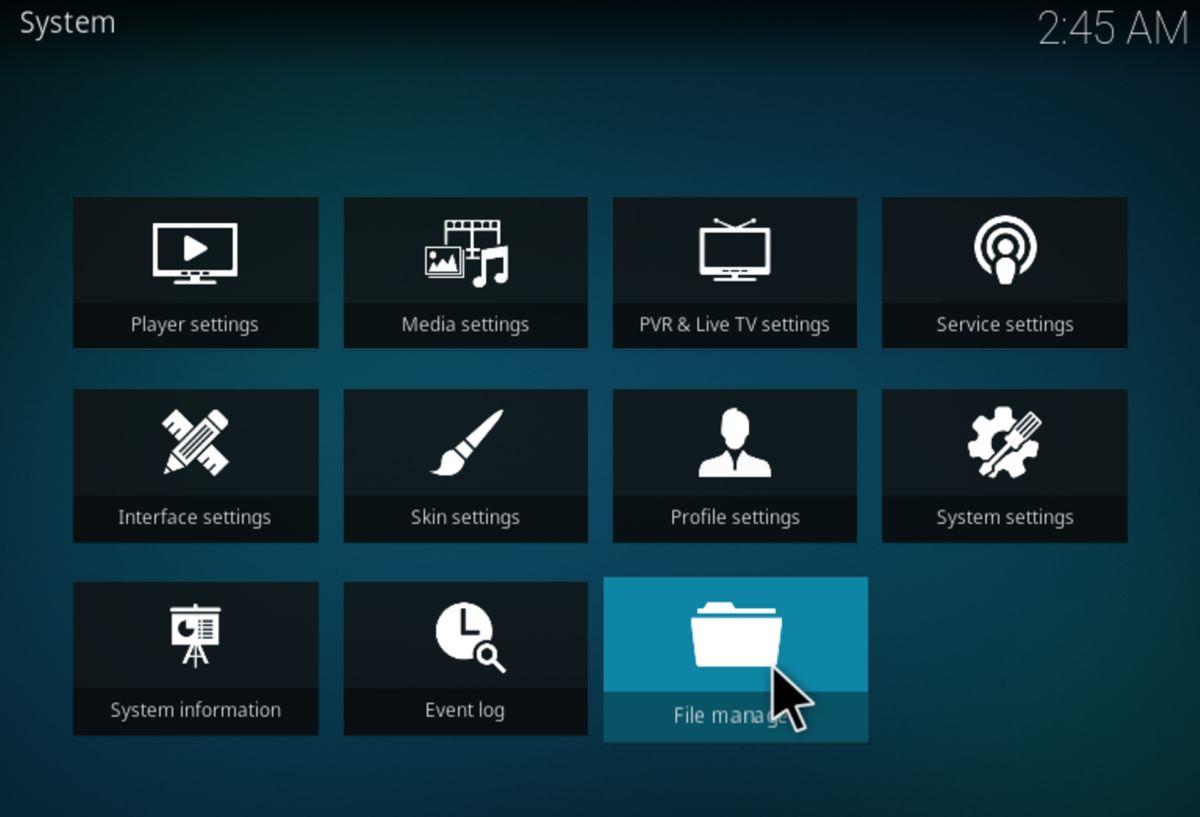
ファイルマネージャーで、「ソースの追加」をダブルクリックします。
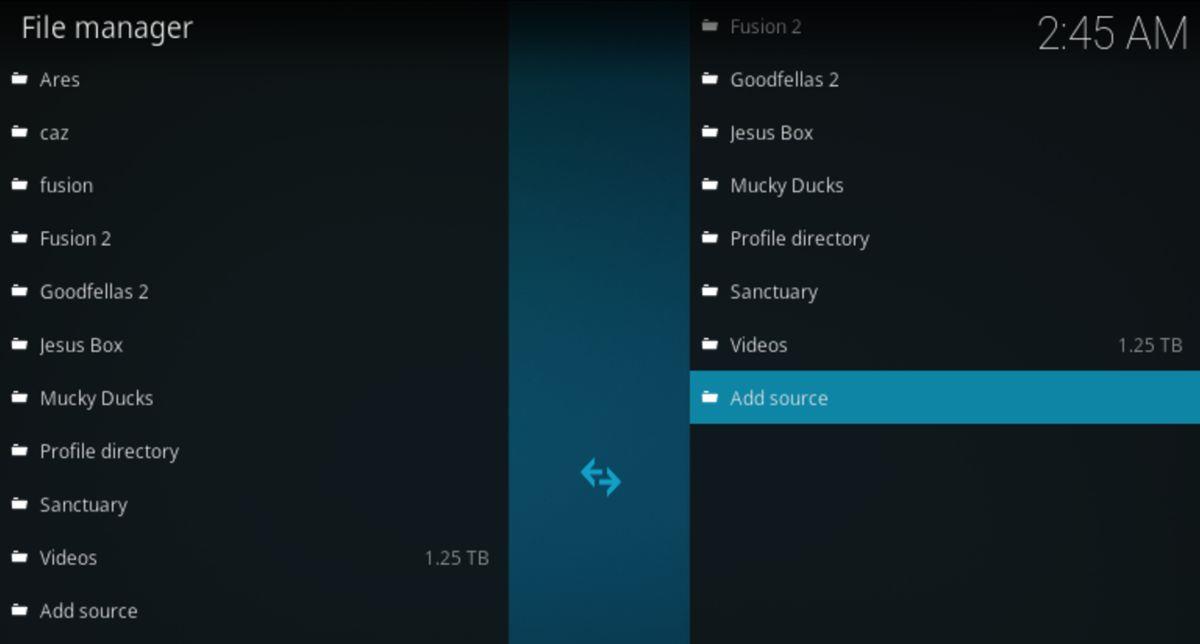
「」をクリックすると、新しいメディアソースのパスを入力できるポップアップが表示されます。以下の図のように、このウィンドウにhttps://www.goodfellasteam.com/Repository/ のURLを貼り付けてください。
このメディアソースには好きな名前を付けられます。私は「グッドフェローズ2」と名付けましたが、これはあくまで参考用なので、好きな名前を入力してください。
メディアソースを追加したら、メインメニューに戻り、「アドオン」をクリックします。アドオンにアクセスしたら、ウィンドウの一番上にある「マイアドオン」ボタンをクリックします。
ここまで来たら、「zip ファイルからインストール」をクリックします。
チュートリアルの前半で作成した Goodfellas メディア ソースをクリックします。
ログインすると、Kodi内にリポジトリのzipファイルが表示されるはずです。これを選択して、リポジトリのインストールを許可してください。
リポジトリのインストールが完了したら、前の画面に戻り、「zipファイルからインストール」ではなく「リポジトリからインストール」をクリックします。「GoodFellas」リポジトリが表示されるので、これをクリックします。
Goodfellasリポジトリには、インストール可能なアドオンがいくつかあります。Goodfellas 2.0は必ずインストールしてください。インストールできるものもあれば、できないものもありますので、興味のあるアドオンを一つずつ試してみてください。アドオンの選択によって、関連チャンネルのコレクションにアクセスできるようになるため、Kodiでの体験が大きく変わります(例えば、SportsDevilをインストールすると、これまでアクセスできなかったスポーツチャンネルにアクセスできるようになります)。
Goodfellas VIPアドオンもお気づきかもしれません。こちらもインストールしていただけますが、VIPプランをお持ちでない場合、ご利用いただけません。VIPプランは、こちらからご購入いただけます。
これで完了です。GoodFellas 2.0 がビデオアドオンに表示されるはずです。今すぐ使い始めましょう。さまざまなカテゴリーを閲覧して、お気に入りのライブIPTVストリームに簡単にアクセスできます。
結論
これでほぼ完了です。このチュートリアルが、Goodfellasのインストールと使用に関する疑問の解消になれば幸いです。このチュートリアルを正しく実行すれば、ご自分のペースでストリーミングIPTVを視聴できるようになります。
何か問題が発生したり、サポートが必要になったり、別のチュートリアルをおすすめしたいと思ったりした場合は、ぜひ下のコメント欄にご記入ください。いつでもお手伝いさせていただきます。
Kodiは、エンターテイメントの世界へのアクセスを提供する、非常に強力なオープンソースのメディアセンターアプリです。このソフトウェアをノートパソコンに追加すれば、
新年を迎え、Kodiの新しいアドオンが市場に登場しました。当然ながら、中には優れたものもあればそうでないものもあるでしょう。新しいMatrix Kodiアドオンは間違いなく
TVADDONSのGitブラウザは、GitHubのホームから直接Kodiアドオンをインストールできる全く新しい方法です。これは本当にアドオン配布の未来と言えるのでしょうか?
Kodiをしばらく使っていると、アドオンのインストールやその他のタスクの実行時に問題に遭遇したことがあるでしょう。そして、タスクが
I Am Absolemアドオンは、他のアドオンを複数組み込んでいるという点でユニークです。アドオンのインストール方法とガイドツアーをご紹介します。
Kodiはメディアセンターとしての使用を想定しているため、ストリーミングに使っているのはあなただけではないはずです。しかし、ユーザーに合わせて体験をカスタマイズできます。
お祝いの季節が過ぎ、春はまだ遠い夢のようで、多くの親は、必要なものを探すのに頭を悩ませています。
Kodiをテレビ接続デバイスではなくスマートテレビにインストールしたいと思うかもしれません。そのメリットとデメリットを検証します。
ResolveURLは多くのKodiアドオンにとって重要な依存関係でしたが、現在は廃止されています。しかし、その灰の中から復活したのがURLResolverです。今日はそれを紹介しましょう。
Covenantやその他のアドオンのAllucプロバイダーを使用すると、取得できるソースの数が大幅に増加します。Allucプロバイダーとは何か、そして有効化する方法をご紹介します。



